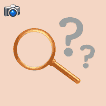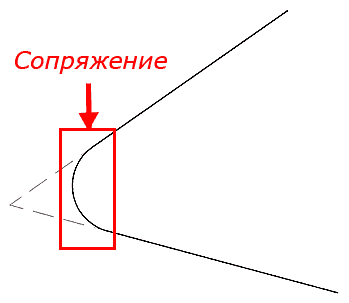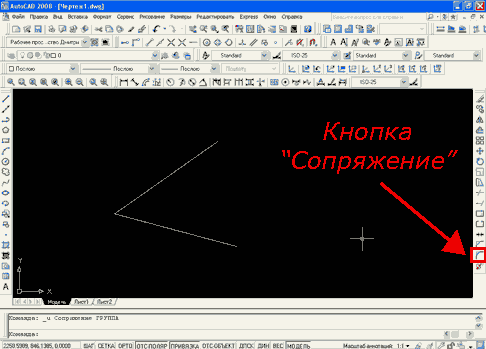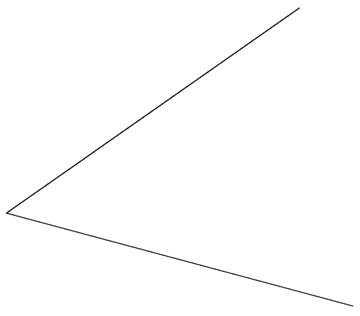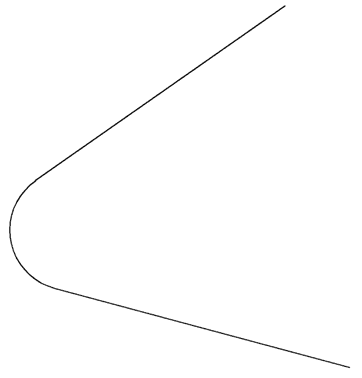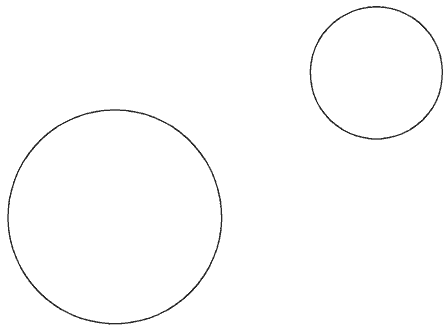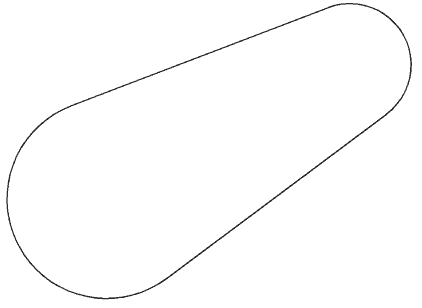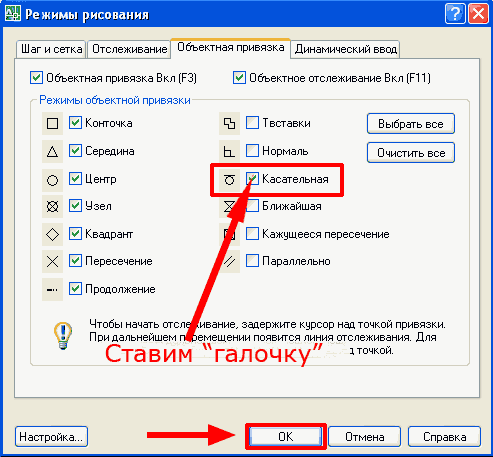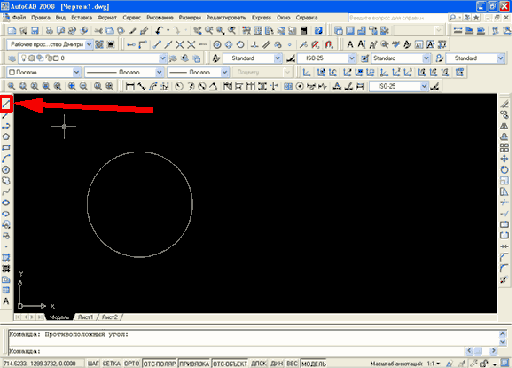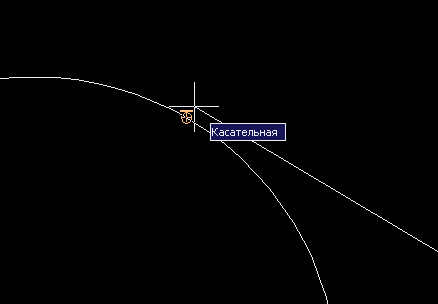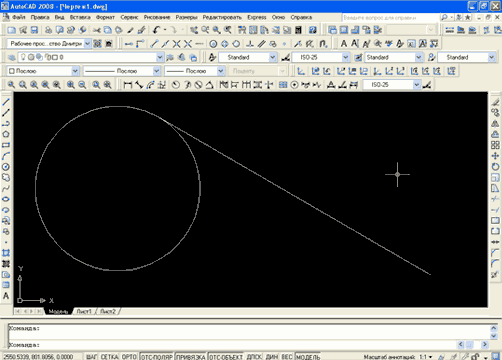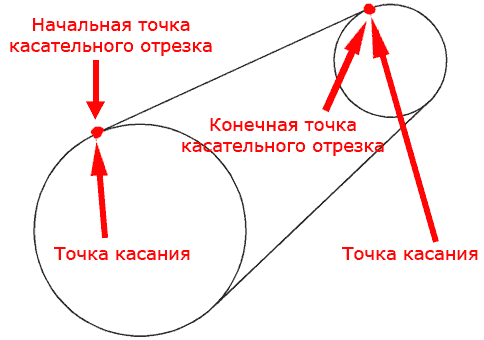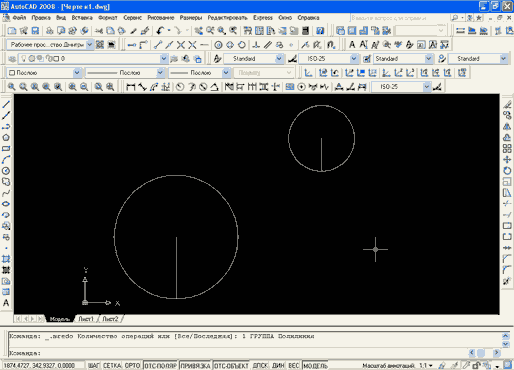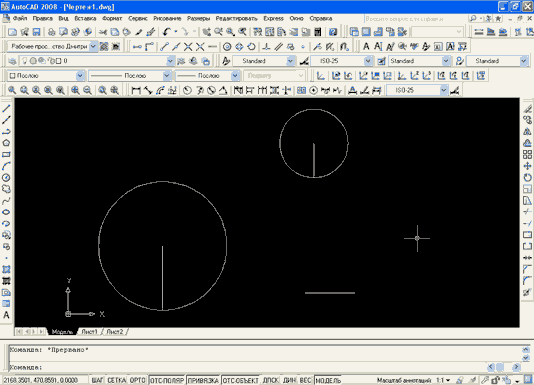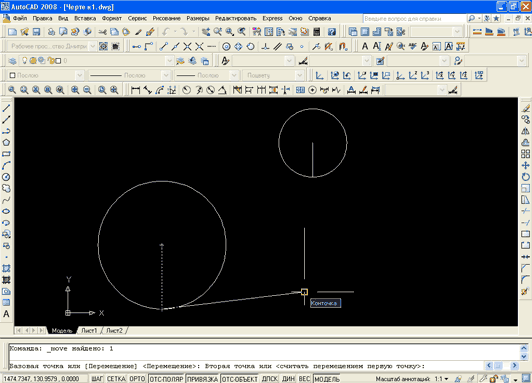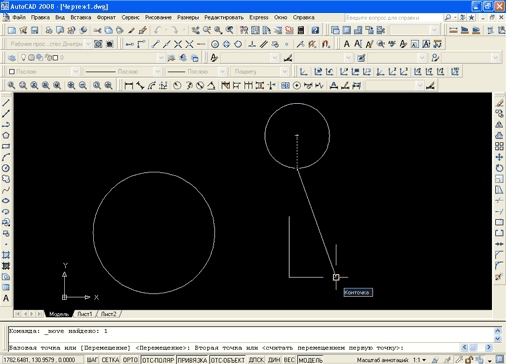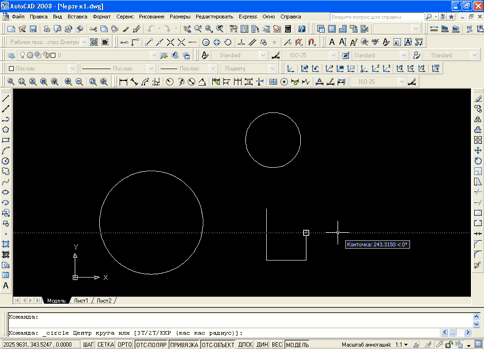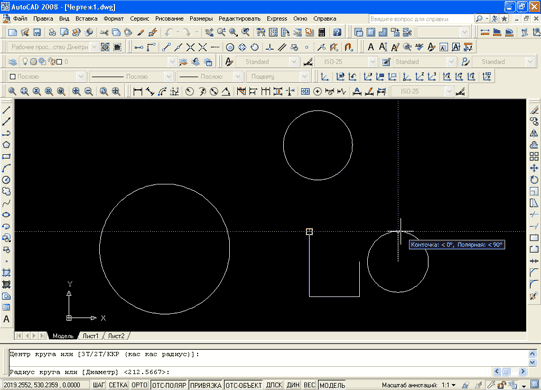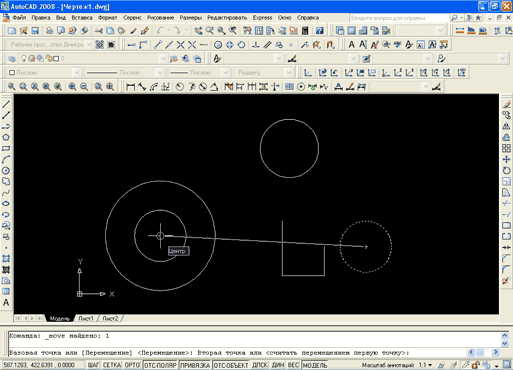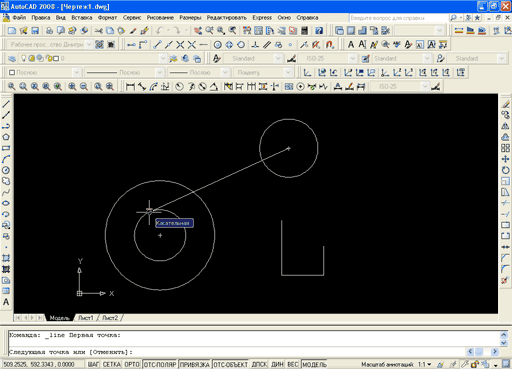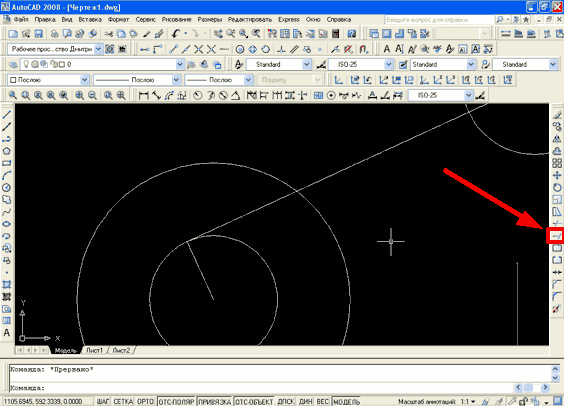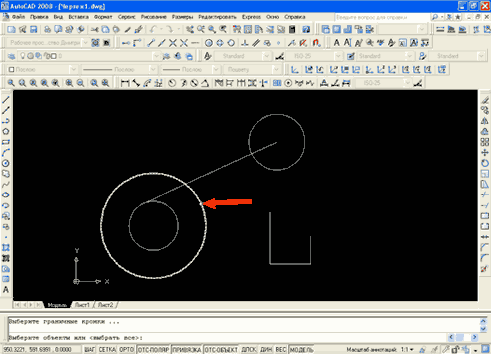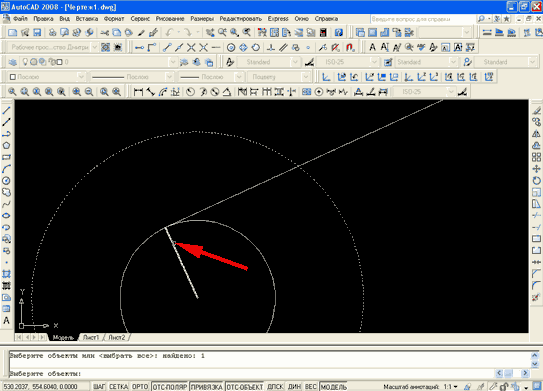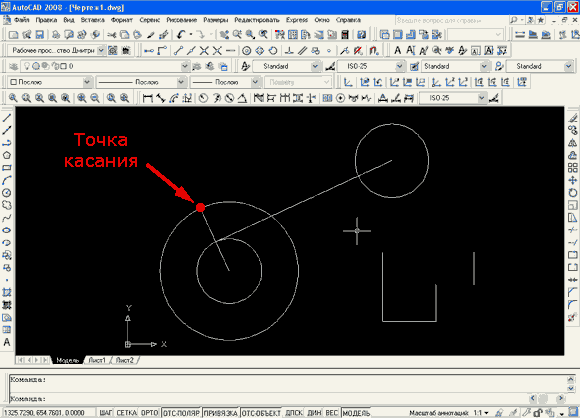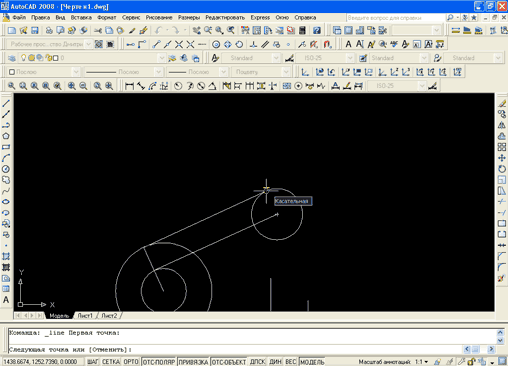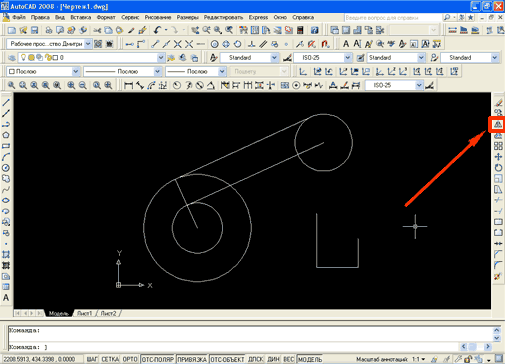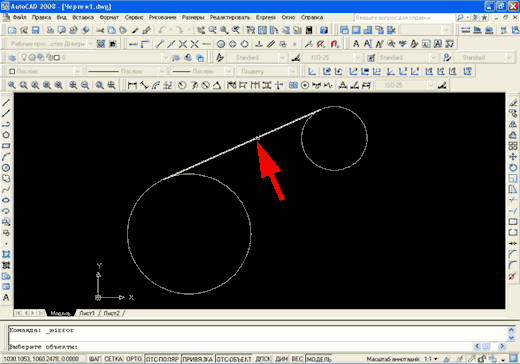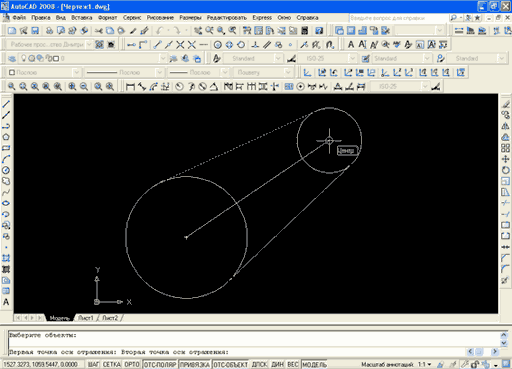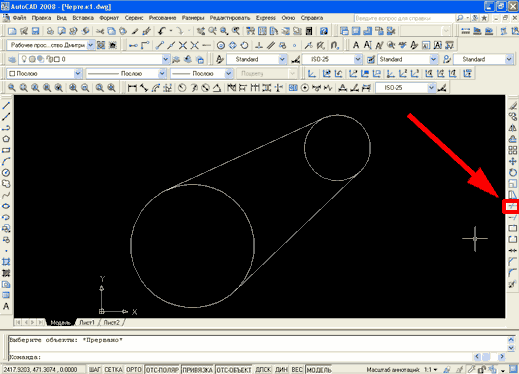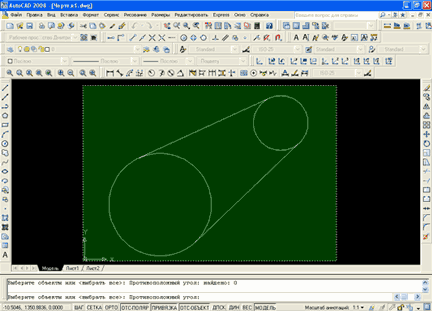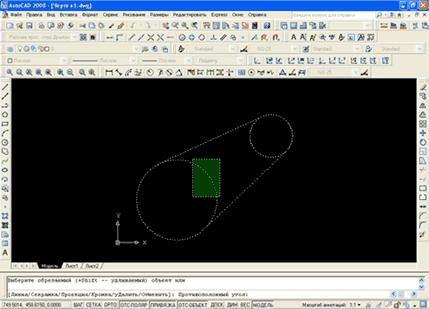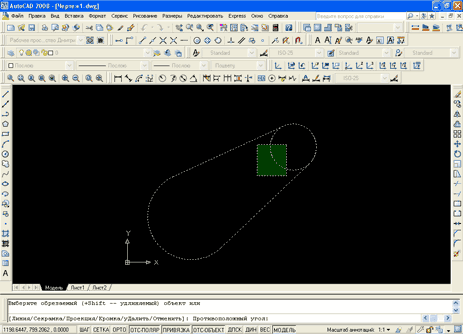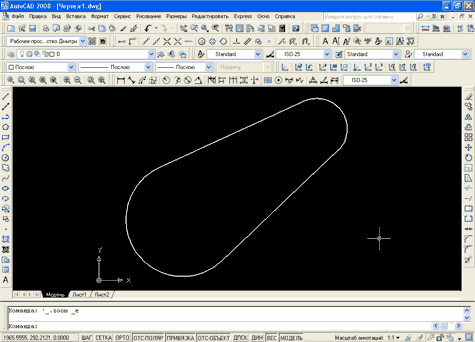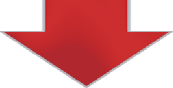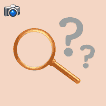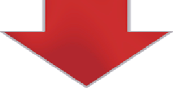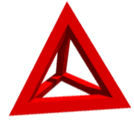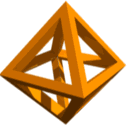Как построить касательную в автокаде
Как построить касательную в автокаде
» Построение сопряжений в AutoCAD»
В командной строке выскочет следующее сообщение:
Текущие настройки: Режим = С ОБРЕЗКОЙ, Радиус сопряжения = 0.0000
Выберите первый объект или [ оТменить/ Полилиния / раДиус / Обрезка/ Несколько ]:
Ну чтож, простейший случай построения сопряжения мы рассмотрели. Рассмотрим теперь случай посложнее.
Задача состоит в следующем: нужно построить 2 прямых отрезка. Эти отрезки должны быть касательными одновременно к каждой из двух окружностей. Т.е. начальные и конечные точки обеих отрезков должны быть точками касания к окружностям. Затем нужно лишние фрагменты окружности обрезать и получить на выходе замкнутый контур с двумя сопряжениями.
Вот что у нас должно получиться в итоге :
Для начала нам нужно включить это режим. Делается это следующим образом. Сначала подводим курсор мыши к кнопке » ОТС-ОБЪЕКТ » или к кнопке » ПРИВЯЗКА » на строке состояния. Нужно проследить, чтобы кнопки » ПРИВЯЗКА» и » ОТС-ОБЪЕКТ » были вдавленными. Щёлкаем правой кнопкой мыши по одной из этих кнопок.
Теперь мы можем построить отрезок их какой-либо точки отрезок таким образом, чтобы его конечная точка совпадала с точкой касания к окружности.
Запускается команда построения прямого отрезка. Укажем начальную точку отрезка щелкнув в произвольной точке на «чёрном экранчике» пространства модели. После этого нам нужно указать вторую точку, которая является точкой касания к окружности.
Построение касательной завершено.
Вернёмся к нашей задаче о построении сопряжения двух окружностей. Мы знаем как провести касательную к окружности. Но для того чтобы нам её провести, нужно знать где у нас будет располагаться начальная точка касательного отрезка. Вот тут и начинается геморой. Ведь начальная точка этого отрезка является точкой касания ко второй окружности. А эта точка нам неизвестна.
Итак, рассмотрим алгоритм построения сопряжения двух окружностей.
1) Проводим из центра каждой окружности вертикальные отрезки до пересечения с нижними точками этих окружностей. Для построения нам нужно включить объектные привязки » центр » и » квадрант » и режим отс-поляр.
Строим где-нибудь в сторонке строго горизонтальный отрезок произвольного размера.
Переносим 2 построенных вертикальных отрезка соответственно в начальную и конечную точки горизонтального отрезка.
Вызываем команду построения окружности. Далее указываем центр окружности следующим образом. Накатываемся на верхнюю точку малого вертикального отрезка и отводим мышь немного вправо строго вдоль горизонтальной оси (проследите чтобы был включен режим » ОТС-ПОЛЯР » ). Щёлкаем левой кнопкой мыши.
Далее нужно задать радиус окружности. Для этого накатываемся на верхнюю точку, перемещаем курсор горизонтально вправо вдоль горизонтальной пунктирной линии до пересечения с вертикальной пунктирной линией, т.е. указываем крайнюю верхнюю точку окружности. Щёлкаем левой кнопкой мыши.
Выделяем только что построенную окружность.
Теперь нам нужно построить касательную к перемещённой окружности из центра 1-ой маленькой окружности.
Далее строим из центра 3-ей окружности (которую мы перемещали) отрезок, конечная точка которого совпадает с конечной точкой только что проведённой касательной.
Запустится команда удлинения объектов.
Указываем объекты для удлинения. Щёлкаем по маленькому отрезку.
Мы получили точку касания и начальную точку для построения касательного отрезка.
Указываем объект, который будем копировать. В нашем случае этим объектом служит касательная.
Удаляем лишние фрагменты окружности, выделяя их рамкой справа налево.
А Вы записались на
Прямо Сейчас Подпишитесь На Рассылку!
И Получайте Бесплатные
Обучающие Видео Уроки
По AutoCAD На Ваш E-mail!
Просто Введите Ваши Данные В Форму!
После подписки на рассылку, к Вам на почту придёт письмо, в котором нужно кликнуть на ссылку и активировать рассылку.
Как активировать рассылку?
P.S. Уважаемый подписчик, если Вы хотите:
о чём-то меня спросить или дать полезный совет;
предложить урок или интересную статью по теме Autocad ;
прислать ваш отзыв или комментарий по видеоурокам;
То Вы всегда можете:
написать мне письмо на E-mail : autocad-profi@yandex.ru
или оставить Ваше сообщение в «гостевой книге»
Итак, Уважаемый подписчик, жду вас на страницах моего сайта autocad-profi.ru .
Видеокурс по Revit
AutoCAD обучение
Пройти курсы обучения Autocad теперь доступно и легко каждому!
Если этот ресурс Вам чем-то помог, то Вы тоже можете помочь молодому сайту. Положите денюжку в Хрюшу копилку на его поддержку и развитие.
Более 5-ти часов живого видео!
» Эффективная работа в AutoCAD»
Касательная
Snap to Tangent – привязка к точке на дуге, окружности, эллипсе или плоском сплайне, принадлежащей касательной к другому объекту.
С помощью режима объектной привязки Tangent можно, например, построить по трем точкам окружность, касающуюся трех других окружностей.
При выборе точки на дуге, полилинии или окружности в качестве первой точки привязки в режиме Tangent автоматически активизируется режим задержанной касательной Deferred Tangent, который может быть использован для построения окружностей по двум и трем точкам, при формировании окружности, касательной к трем другим объектам. Режим Deferred Tangent неприменим к эллипсам и сплайнам. Если необходимо построить отрезок, касательный к эллипсу или сплайну, функция привязки будет выдавать ряд точек на эллипсе или сплайне, через которые может быть проведен касательный отрезок, но положения этих точек непредсказуемы.
Режим привязки Tangent работает с дугами и окружностями, входящими в блоки, только если масштабные коэффициенты вставки блока по осям равны, а направления выдавливания объектов параллельны текущей ПСК. Для сплайнов и эллипсов вторая указанная точка должна лежать в той же плоскости, что и точка привязки.
При совместном использовании режимов привязки From и Tangent для построения объектов, отличных от касательных отрезков к дугам и окружностям, первая точка объекта лежит на касательной к дуге или окружности, проведенной через последнюю указанную в пространстве рисунка точку.
Пример. Построение касательной
Постройте отрезки, нарисованные пунктирной линией, выходящие из точки 1 и касательные к окружности (рис. 7.8).
Рис. 7.8. Построение касательной
Данный текст является ознакомительным фрагментом.
Продолжение на ЛитРес
Читайте также
Касательная
Касательная Snap to Tangent – привязка к точке на дуге, окружности, эллипсе или плоском сплайне, принадлежащей касательной к другому объекту.С помощью режима объектной привязки Tangent можно, например, построить по трем точкам окружность, касающуюся трех других окружностей.При
Касательная
Касательная Snap to Tangent – привязка к точке на дуге, окружности, эллипсе или плоском сплайне, принадлежащей касательной к другому объекту.С помощью режима объектной привязки Tangent можно, например, построить по трем точкам окружность, касающуюся трех других окружностей.При
Касательная
Касательная Snap to Tangent – привязка к точке на дуге, окружности, эллипсе или плоском сплайне, принадлежащей касательной к другому объекту.При выборе точки на дуге, полилинии или окружности в качестве первой точки привязки в режиме Tangent автоматически активизируется режим
Как провести касательную к окружности в автокаде
Уроки Autocad. Объектные привязки в автокаде. Cопряжения.
Как начертить в автокаде сопряжения окружностей, касательные, параллельные, перпендикулярные линии. Для этого в программе Autocad существуют так называемые объектные привязки.
В этом уроке речь пойдет о том как настроить и пользоваться объектными привязками в автокаде.
Настройка объектных привязок в автокад.
Для начала обратите свое внимание на нижнюю панель автокада. Здесь находятся различные иконки, одна из которых отвечает за включение объектных привязок.
Это так называемые привязки по умолчанию. Если иконка горит, то они включены. Однако чтобы работали те привязки, которые нужны именно нам, необходимо сначала настроить привязки по умолчанию. для этого кликаем правой кнопкой мыши по иконке объектные привязки. И нажимаем настройка.
Появляется окно режимы рисования с включенной вкладкой объектных привязок. Для удобной работы я рекомендую в этом окне включить следующие привязки: конечная точка, середина, центр, пересечение, продолжение. Этих привязок будет достаточно, если включить больше, то они будут мешаться.
Теперь не уходя далеко (в этом же окне) кликните на вкладку отслеживание и настройте угол полярного отслеживания. Я рекомендую поставить угол в 15 градусов. Нажимаем Ок.
При начале работы в автокаде в нижней панели включаем следующие иконки:
Полярное отслеживание. Позволяет легко чертить линии под углом с заданным шагом.
Объектные привязки. Включает привязки, которые мы уже настроили.
Объектное отслеживание. Позволяет привязаться продолжению отрезка.
Панель объектных привязок, проведение перпендикуляров и касательных.
Кроме этого следует добавить панель объектных привязок. Кликаем правой кнопкой мыши в самом верху или сбоку, где находятся уже включенные панели. Выбираем вкладку Autocad.
И выбираем объектная привязка
Должна появиться следующая панель.
Данная панель инструментов служит для включения привязок, которые необходимы в конкретном случае.
Напимер:
Если требуется провести отрезок касательно окружности, то сначала кликаем в точке начала отрезка, затем на панели выбираем привязку касательно, и кликаем на окружности. Так мы проведем отрезок касательно к окружности. Точно так же мы строим сопряжения между двумя окружностями, но только привязку касательно указываем сразу, затем выбираем окружность.
Если нам нужно провести отрезок перпендикулярно, относительно другого, то выбираем привязку нормаль.
А для того чтобы провести параллельный отрезок, выбираем привязку параллельно. Затем указываем отрезок, относительно которого необходимо соблюдать параллельность.
И после этого уже проводим отрезок окончательно.
Таким образом необходимые объектные привязки мы можем включать в нужный нам момент, также мы можем настроить привязки которые будут срабатывать по умолчанию.
Вот напирмер привязка продолжение отрезка.
Спасибо за внимание, если тема раскрыта не до конца или что то не ясно спросите об этом комментариях.
В дополнение можите посмотреть Объектные привязки в Autocad видео
| Уроки по Autocad |